Empezando
Entramos en Proyectos y podemos ver nuestros proyectos creados como también empezar uno.
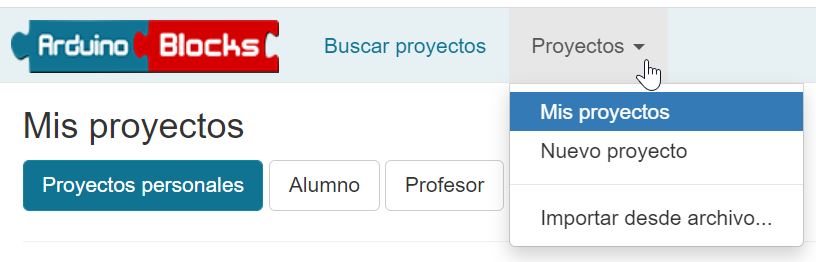
CuandoY creasnos unaparece proyecto,tres tenopciones en:
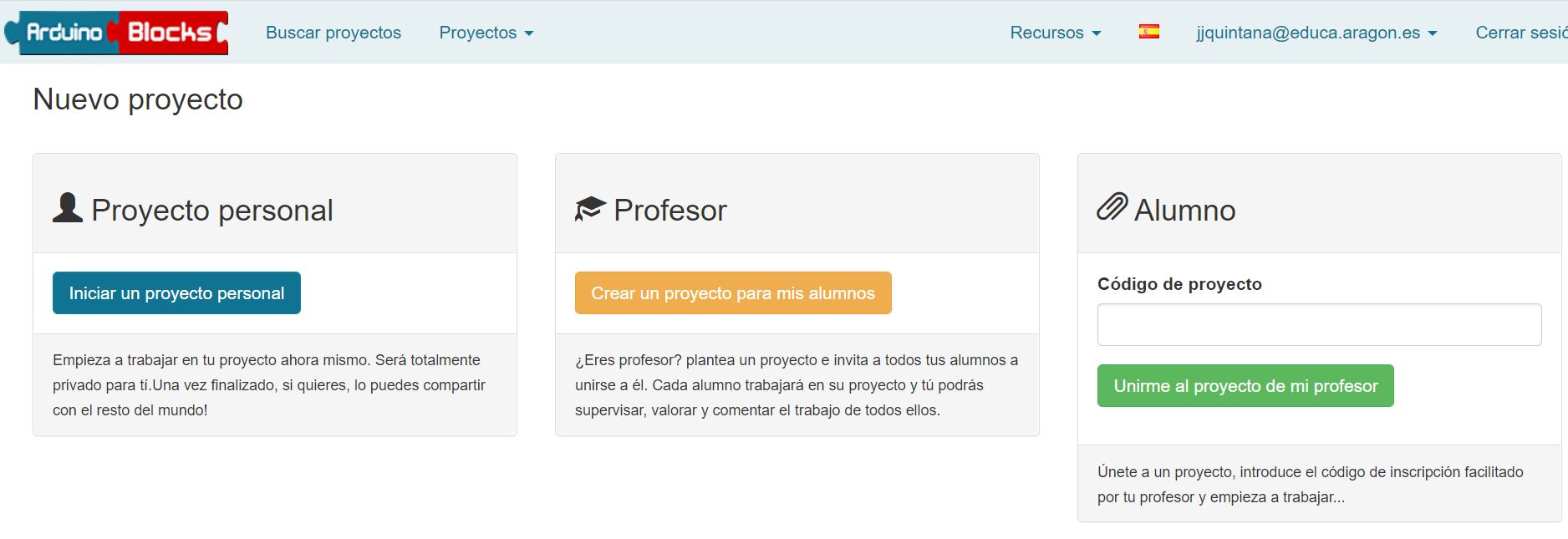
En esta ventana podremos elegir que puedestipo hacer:de proyecto vamos a realizar:
ProyectosProyectopersonalesPersonal:privadosIniciar un nuevo proyecto que sólo será accesible para el usuario. Posteriormente se puede compartir al resto de la comunidad si se desea.ProyectosProyectopersonalesProfesor:públicosIniciar Proyectosun proyecto como profesor. De esta forma no se inicia un proyecto como tal, sino que se especifican los datos del proyecto y se genera un código paratuqueclase, donde lo compartes con tuslos alumnosyselospuedanpuedessuscribir al proyecto. El profesor podrá supervisar ycorregir.valorar los proyectos de sus alumnos.- Alumno: De esta forma nos unimos a un proyecto planteado por el profesor. Nosotros realizaremos el proyecto como si de un proyecto personal se tratara, pero el profesor podrá supervisar y valorar nuestro trabajo.
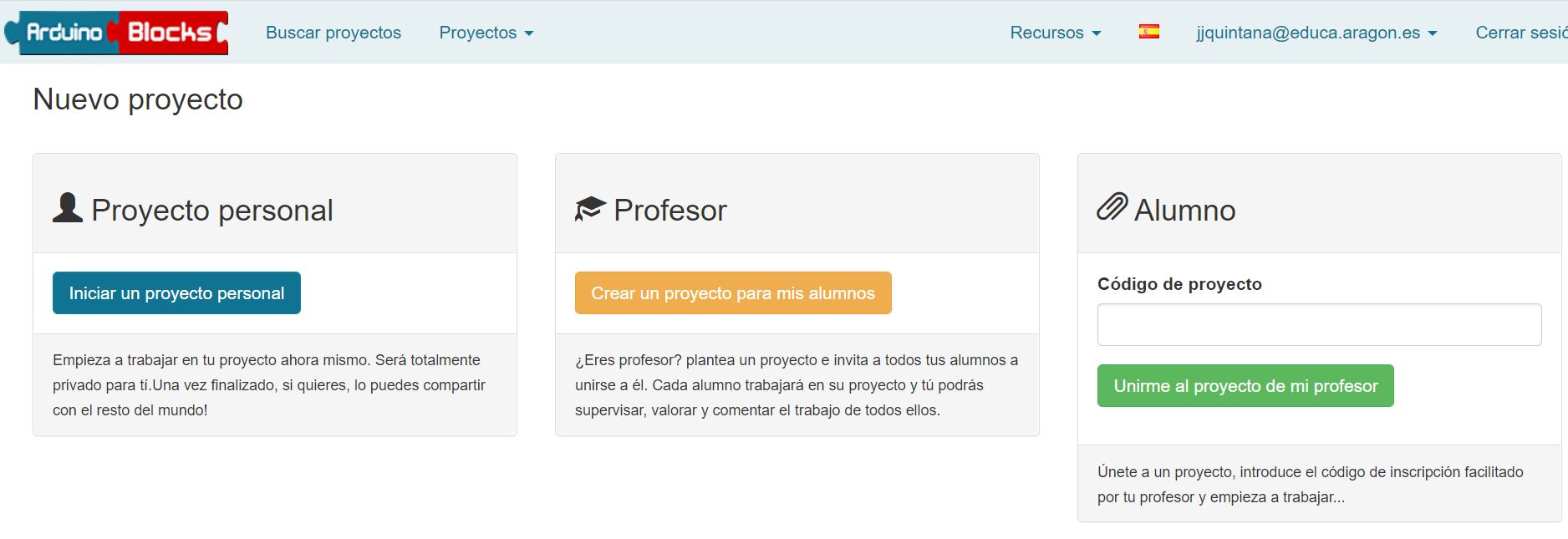
Lo primero que tenemos que elegir es para qué tipo de placa se hace el proyecto.
- En el caso de que estés en el kit de CATEDU del Rover marciano con Arduinoblocks el tipo de proyecto es para NodeMCU
- En el caso de que estés en el kit de CATEDU del Arduino con Arduinoblocks el tipo de proyecto es para Arduino UNO
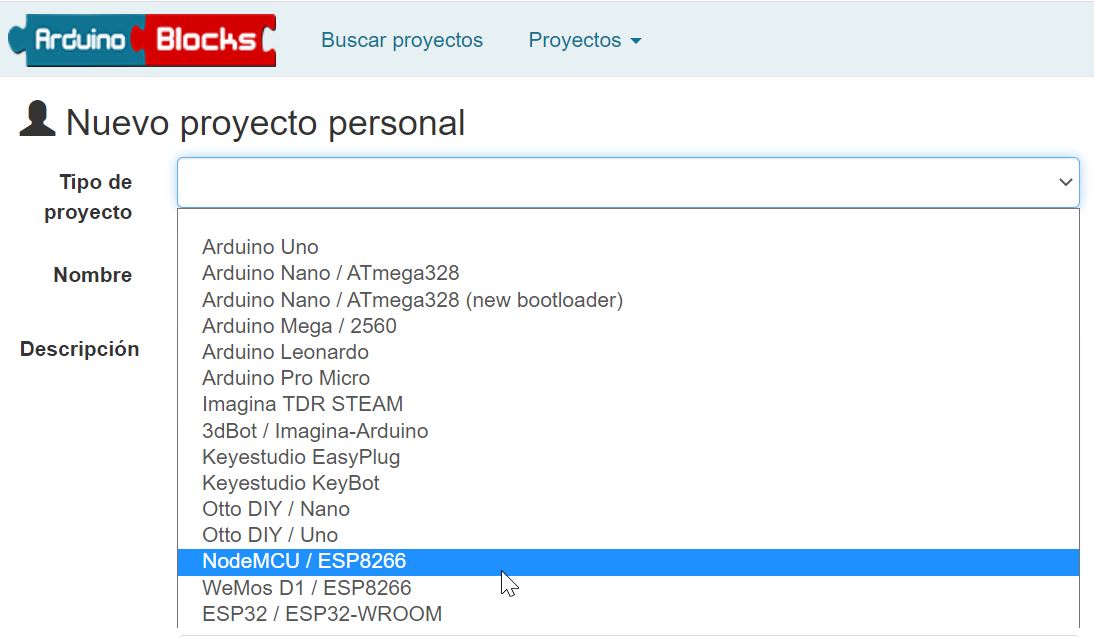
Actualización (03/12/21): Ahora sale este desplegable :
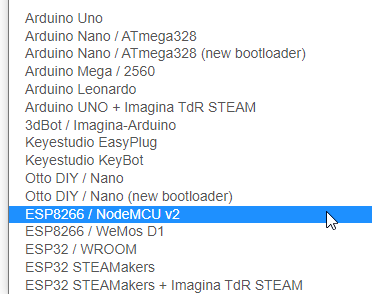
Luego el nombre y el resto de campos es optativo pero importante y buena costumbre rellenarlos, sobre todo si el proyecto lo compartimos:compartimos:
- Descripción
- Componentes
- Comentarios
